როგორ განაახლოთ Realtek HD აუდიო დრაივერები Windows 10-ში
Miscellanea / / November 28, 2021
როგორ განაახლოთ Realtek HD აუდიო დრაივერები Windows 10-ში [2019]: თუ თქვენ ეძებთ გზებს Realtek HD აუდიო დრაივერების განახლებისთვის, ნუ ეძებთ უფრო შორს, რადგან დღეს ამ სტატიაში ჩვენ ვაპირებთ ვნახოთ, თუ როგორ განაახლოთ ისინი მარტივად, რაც შეიძლება ნაკლები ნაბიჯის გამოყენებით. Realtek HD აუდიო დრაივერები არის ყველაზე ხშირად გამოყენებული ხმის დრაივერი Windows 10-ში. თუ თქვენ გახსნით Device Manager და გააფართოვებთ ხმის, ვიდეოს და თამაშის კონტროლერებს, მაშინ ნახავთ Realtek High Definition Audio (SST) ან Realtek HD მოწყობილობას.
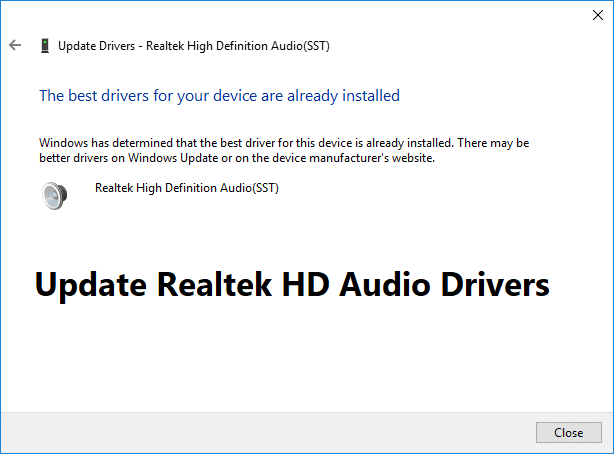
თქვენ ასევე შეიძლება დაგჭირდეთ Realtek HD აუდიო დრაივერების განახლება, თუ არ გაქვთ ხმის პრობლემა, ხმა არ მუშაობს ან ყურსასმენები არ მუშაობს და ა.შ. ასე რომ, დროის დაკარგვის გარეშე ვნახოთ, როგორ განაახლოთ Realtek HD აუდიო დრაივერები Windows 10-ში ქვემოთ ჩამოთვლილი სახელმძღვანელოს დახმარებით.
შინაარსი
- როგორ განაახლოთ Realtek HD აუდიო დრაივერები Windows 10-ში
- მეთოდი 1: განაახლეთ Realtek HD აუდიო დრაივერები მოწყობილობის მენეჯერის გამოყენებით
- მეთოდი 2: ჩამოტვირთეთ და დააინსტალირეთ Realtek აუდიო დრაივერი OEM მწარმოებლებისგან
- მეთოდი 3: ავტომატურად განაახლეთ Realtek აუდიო დრაივერი
- მეთოდი 4: დაამატეთ Legacy აპარატურა
როგორ განაახლოთ Realtek HD აუდიო დრაივერები Windows 10-ში
Შენიშვნა: დარწმუნდით, რომ შექმენით აღდგენის წერტილი მხოლოდ იმ შემთხვევაში, თუ რამე არასწორია.
მეთოდი 1: განაახლეთ Realtek HD აუდიო დრაივერები მოწყობილობის მენეჯერის გამოყენებით
1. დააჭირეთ Windows Key + R და შემდეგ ჩაწერეთ devmgmt.msc და დააჭირეთ Enter გასახსნელად Მოწყობილობის მენეჯერი.

2. გაფართოება“ხმის, ვიდეო და თამაშის კონტროლერები” შემდეგ დააწკაპუნეთ მარჯვენა ღილაკით Realtek მაღალი გარჩევადობის აუდიო და აირჩიეთ დრაივერის განახლება.

3. მომდევნო ეკრანზე დააწკაპუნეთ "ავტომატურად მოძებნეთ განახლებული დრაივერი პროგრამული უზრუნველყოფა“.

4. დაელოდეთ პროცესის დასრულებას თქვენი ხმის დრაივერების უახლესი ხელმისაწვდომი განახლების პოვნის დასრულებამდე, თუ ნაპოვნია, დარწმუნდით, რომ დააწკაპუნეთ Დაინსტალირება პროცესის დასასრულებლად. დასრულების შემდეგ დააწკაპუნეთ დახურვა და გადატვირთეთ კომპიუტერი ცვლილებების შესანახად.
5. მაგრამ თუ თქვენი მძღოლი უკვე განახლებულია, თქვენ მიიღებთ შეტყობინებას:თქვენი მოწყობილობისთვის საუკეთესო დრაივერის პროგრამა უკვე დაინსტალირებულია“.

6. დააწკაპუნეთ დახურვაზე და არაფრის გაკეთება არ დაგჭირდებათ, რადგან დრაივერები უკვე განახლებულია.
7. დასრულების შემდეგ, გადატვირთეთ კომპიუტერი ცვლილებების შესანახად.
თუ თქვენ კვლავ აწყდებით Realtek High Definition Audio Driver-ის პრობლემას, მაშინ საჭიროა დრაივერების ხელით განახლება, უბრალოდ მიჰყევით ამ სახელმძღვანელოს.
1. ისევ გახსენით Device Manager და შემდეგ დააწკაპუნეთ მარჯვენა ღილაკით Realtek მაღალი გარჩევადობის აუდიო & აირჩიეთ დრაივერის განახლება.
2. ამჯერად დააჭირეთ ღილაკს ” დაათვალიერე ჩემი კომპიუტერი დრაივერის პროგრამული უზრუნველყოფისთვის.“

3. შემდეგი, აირჩიეთ "ნება მომეცით ავირჩიო ჩემს კომპიუტერზე არსებული დრაივერების სიიდან.“

4.აირჩიეთ შესაბამისი მძღოლი სიიდან და დააწკაპუნეთ შემდეგი.

5. დაასრულეთ დრაივერის ინსტალაცია და შემდეგ გადატვირთეთ კომპიუტერი.
მეთოდი 2: ჩამოტვირთეთ და დააინსტალირეთ Realtek აუდიო დრაივერი OEM მწარმოებლებისგან
დიდი შანსია, რომ Windows-მა ვერ შეძლოს უახლესი განახლების პოვნა ზემოაღნიშნული მეთოდის გამოყენებით არასწორი ინტერნეტ ქსელის კავშირის გამო ან რაიმე სხვა მიზეზის გამო, ასე რომ, უბრალოდ გადადით Realtek-ის ვებსაიტზე.
1. შემდეგ გახსენით თქვენი საყვარელი ვებ ბრაუზერი ნავიგაცია ამ ვებსაიტზე.
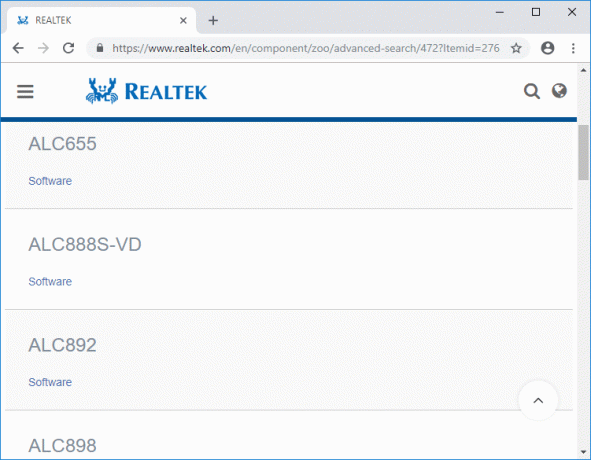
2. თქვენ მიმართული იქნებით ჩამოტვირთვის გვერდისკენ, ახლა "კომპიუტერის აუდიო კოდეკებიაირჩიეთ უახლესი დრაივერი.
Შენიშვნა: დარწმუნდით, რომ გადმოწერეთ შესაბამისი დრაივერი თქვენი სისტემის არქიტექტურის მიხედვით.
3. თუ ვერ პოულობთ, მაშინ ან გჭირდებათ დრაივერი AC'97 აუდიო კოდეკების პროგრამული უზრუნველყოფა ან მაღალი გარჩევადობის აუდიო კოდეკების პროგრამული უზრუნველყოფა.
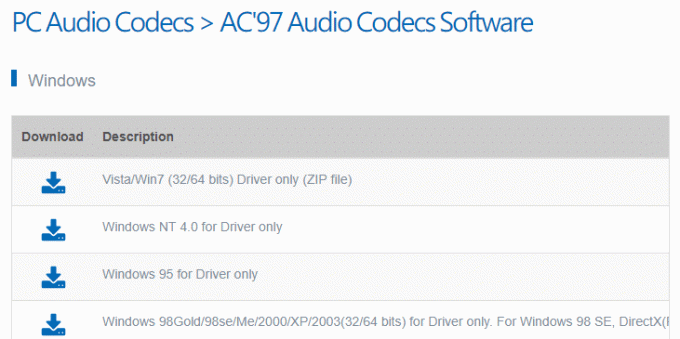
Შენიშვნა: მომხმარებლების უმეტესობისთვის, თქვენ უნდა ჩამოტვირთოთ მაღალი გარჩევადობის აუდიო კოდეკები, მაგრამ თუ ძველ სისტემაში ხართ, მაშინ მხოლოდ AC'97 აუდიო კოდეკების ჩამოტვირთვა გჭირდებათ.
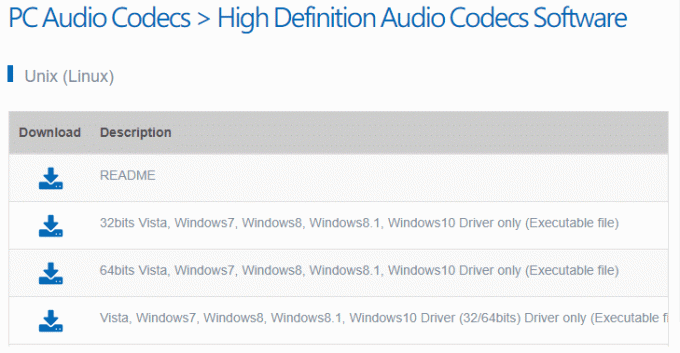
4. ფაილის გადმოტვირთვის შემდეგ, ორჯერ დააწკაპუნეთ დაყენების ფაილზე და მიჰყევით ეკრანზე მითითებებს. დააინსტალირეთ უახლესიRealtek მაღალი გარჩევადობის აუდიო დრაივერები.
მეთოდი 3: ავტომატურად განაახლეთ Realtek აუდიო დრაივერი
1. დააჭირეთ Windows Key + I და შემდეგ აირჩიეთ განახლება და უსაფრთხოება.

2. შემდეგ განახლების სტატუსის ქვეშ დააჭირეთ ღილაკს ”Შეამოწმოთ განახლებები.“

3. თუ თქვენი კომპიუტერის განახლება მოიძებნა, დააინსტალირეთ განახლება და გადატვირთეთ კომპიუტერი.
მეთოდი 4: დაამატეთ Legacy აპარატურა
1. დააჭირეთ Windows Key + R და შემდეგ ჩაწერეთ „devmgmt.msc” (ბრჭყალების გარეშე) და დააჭირეთ Enter, რომ გახსნათ Device Manager.

2. Device Manager-ში აირჩიეთ ხმის, ვიდეო და თამაშის კონტროლერები და შემდეგ დააწკაპუნეთ მოქმედება > ძველი ტექნიკის დამატება.

3. დააწკაპუნეთ შემდეგი, აირჩიეთ 'მოძებნეთ და დააინსტალირეთ აპარატურა ავტომატურად (რეკომენდებულია).’

4. ხელით დააინსტალირეთ დრაივერები და შემდეგ გადატვირთეთ სისტემა ცვლილებების შესანახად.
რეკომენდებულია:
- შეასწორეთ HDMI ხმა, რომელიც არ მუშაობს Windows 10-ში
- როგორ გამოვასწოროთ YouTube-ის ნელი მუშაობა თქვენს კომპიუტერზე
- შეასწორეთ სერვისის მასპინძელი: ლოკალური სისტემის მაღალი CPU და დისკის გამოყენება
- როგორ გამოვასწოროთ Windows Update შეცდომა 80244019
ეს არის ის, რაც თქვენ წარმატებით ისწავლეთ როგორ განაახლოთ Realtek HD აუდიო დრაივერები Windows 10-ში მაგრამ თუ ჯერ კიდევ გაქვთ რაიმე შეკითხვა ამ გაკვეთილთან დაკავშირებით, მაშინ თავისუფლად ჰკითხეთ მათ კომენტარების განყოფილებაში.



